Domů > Kopírování > Vytvoření kopií rozvržení stránky (N na 1 nebo plakátu)
Vytvoření kopií rozvržení stránky (N na 1 nebo plakátu)
Funkce kopírování N stránek na jednu stranu pomáhá šetřit papír tím, že umožňuje tisk dvou nebo čtyř stran na jednu stranu kopie. Při použití funkce plakátu přístroj rozdělí dokument na části, potom jednotlivé části zvětší, abyste je později mohli sestavit na plakát. Chcete-li tisknout plakát, použijte sklo skeneru.
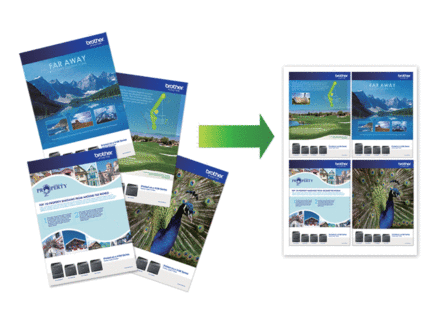
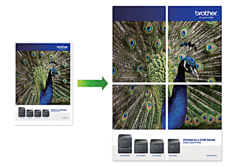
- Ujistěte se, že je formát papíru nastaven na A4 nebo Letter.
- Můžete vytvořit pouze jednu kopii plakátu najednou.
DCP-T310/DCP-T510W/DCP-T710W
- Vložte dokument.
- Počet kopií zadejte jedním z následujících způsobů:
- (DCP-T510W/DCP-T710W) Na ovládacím panelu stiskněte tlačítko
 nebo
nebo  .
. - (DCP-T310) Opakovaně stiskněte tlačítko Number of Copies (Počet kopií).
- Stisknutím tlačítka Options (Volby) nebo Copy / Scan Options (Volby kopírování/skenování) a
 nebo
nebo  vyberte [Rozl. (2na1 ID)]. Stiskněte OK.
vyberte [Rozl. (2na1 ID)]. Stiskněte OK. - Stisknutím tlačítka
 nebo
nebo  zobrazte volby a potom stisknutím tlačítka OK požadovanou volbu vyberte. VolbaPopisVyp.(1na1)-2na1(ID)
zobrazte volby a potom stisknutím tlačítka OK požadovanou volbu vyberte. VolbaPopisVyp.(1na1)-2na1(ID)(Použití skla skeneru)
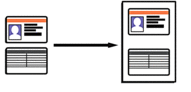 2na1(V)
2na1(V)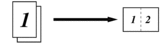 2na1(S)
2na1(S)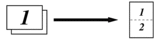 4na1(V)
4na1(V)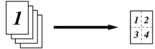 4na1(S)
4na1(S)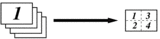 Plakat(3x3)
Plakat(3x3)(Použití skla skeneru)
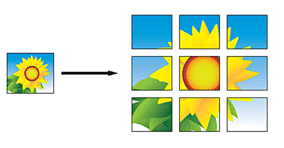
- Stiskněte tlačítko Mono Start (Start Mono) nebo Colour Start (Start Barva). Jestliže jste umístili dokument do ADF nebo vytváříte plakát, přístroj naskenuje stránky a začne tisknout.
- Jestliže používáte sklo skeneru, opakujte následující kroky pro všechny stránky dokumentu:
- Na sklo skeneru vložte další stránku a poté stiskněte tlačítko
 k naskenování stránky.
k naskenování stránky. - Po naskenování všech stránek spusťte tisk stisknutím
 .
.
MFC-T910DW
- Vložte dokument.
- Stiskněte tlačítko
 (COPY (Kopie)).
(COPY (Kopie)). - Počet kopií zadejte pomocí číselné klávesnice.
- Stisknutím tlačítka
 nebo
nebo  vyberte [Soutisk]. Stiskněte tlačítko OK.
vyberte [Soutisk]. Stiskněte tlačítko OK. - Stisknutím tlačítka
 nebo
nebo  zobrazte volby a potom stisknutím tlačítka OK požadovanou volbu vyberte. VolbaPopisVyp.(1na1)-2na1(na vysku)
zobrazte volby a potom stisknutím tlačítka OK požadovanou volbu vyberte. VolbaPopisVyp.(1na1)-2na1(na vysku)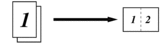 2na1(na sirku)
2na1(na sirku)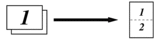 2na1(ID)
2na1(ID)(Použití skla skeneru)
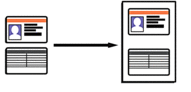 4na1(na vysku)
4na1(na vysku)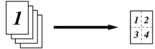 4na1(na sirku)
4na1(na sirku)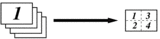 Plakat(2x1)
Plakat(2x1)(Použití skla skeneru)
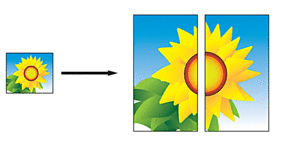 Plakat(2x2)
Plakat(2x2)(Použití skla skeneru)
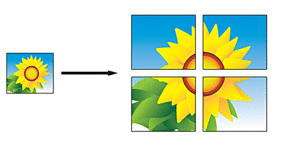 Plakat(3x3)
Plakat(3x3)(Použití skla skeneru)
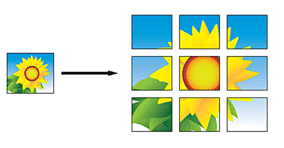
- Stiskněte tlačítko Mono Start (Start Mono) nebo Colour Start (Start Barva). Jestliže jste umístili dokument do ADF nebo vytváříte plakát, přístroj naskenuje stránky a začne tisknout.
- Jestliže používáte sklo skeneru, opakujte následující kroky pro všechny stránky dokumentu:
- Na sklo skeneru vložte další stránku a poté stiskněte tlačítko
 k naskenování stránky.
k naskenování stránky. - Po naskenování všech stránek zahajte tisk stisknutím tlačítka
 .
.
Byla tato stránka užitečná?


 K prohlížení tohoto návodu určeného k tisku je nutná aplikace Adobe Acrobat Reader.
K prohlížení tohoto návodu určeného k tisku je nutná aplikace Adobe Acrobat Reader.





